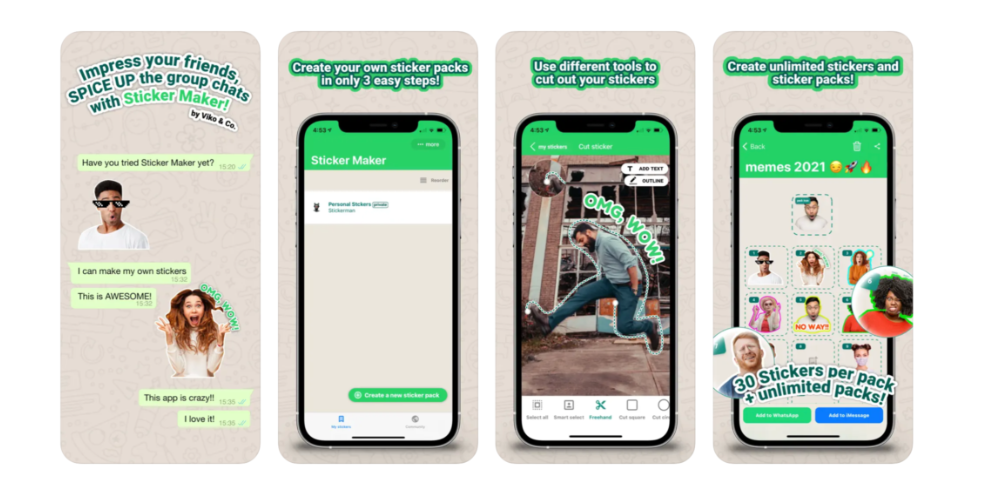Cómo hacer Sticker para WhatsApp en el iPhone

WhatsApp es una de las aplicaciones de mensajería más populares del mundo debido a sus múltiples ventajas sobre la competencia. Una de las características más adoradas por los usuarios son los stickers, imágenes animadas que le dan un toque de humanidad a nuestras conversaciones. Por lo tanto, en este artículo, Veamos cómo podemos crear stickers en WhatsApp desde el iPhone.
Descarga una aplicación para crear stickers
Es cierto que WhatsApp incluye una serie de pegatinas por defecto. Sin embargo, lo realmente divertido de esta herramienta es poder generar pegatinas personalizado, necesitarás una aplicación que te permita generar y exportar stickers en formato compatible con WhatsApp.
Para ello, destacamos algunas aplicaciones como Estudio creador de pegatinas, Sticker.ly y Stickify (adjuntamos su enlace al final del post). Todas estas aplicaciones están disponibles gratuitamente. gratis en la App Store, aunque pueden ofrecer compras integradas para características adicionales o paquetes de pegatinas. Todas las aplicaciones mencionadas tienen un procedimiento similar, por lo que no es necesario especificar cada una de ellas.
Personalización de pegatinas
Una vez que haya instalado la aplicación de creación de pegatinas, el siguiente paso es seleccionar una imagen que desee convertir en pegatina. No tiene que ser una foto que hayas tomado en este momento, pero puedes usar una foto de tu galería, tomar una foto nueva o incluso dibujar una imagen desde cero usando herramientas de dibujo digital. Por supuesto, es importante tener en cuenta que la imagen tiene un resolución adecuada y se encuentra bien iluminado, obtener el mejor resultado posible. De lo contrario, la pegatina se verá borrosa.
Hemos visto en el apartado anterior que la resolución tiene que ser correcto. Sin embargo, dentro de las aplicaciones mencionadas, la mayoría de aplicaciones que nos permiten crear Stickers incluyen herramientas de recorte y edición para facilitar este proceso. Entre los herramientas Lo más interesante son los recortes de fondo, recortes de figuras, objetos y todo lo que no sea necesario en la pegatina. Además, puedes aplicar filtros, ajustar el brillo, el contraste y otros parámetros para mejorar la apariencia de tu imagen. Por último, también puedes añadir a los Stickers acciones avanzadas edición como fuentes, colores, textos y estilos.
Guardar y exportar la etiqueta
Luego del proceso de creación y edición de tu Sticker, el siguiente paso es guardar y exportarr en un formato compatible con WhatsApp. Las mencionadas aplicaciones para crear stickers permiten guardar el diseño como un archivo WebP o PNG, que son los formatos preferidos para WhatsApp. Sin embargo, aplicaciones como Sestudio de fabricación de teletipos Permiten exportar directamente el Sticker a WhatsApp, ahorrándonos este paso.
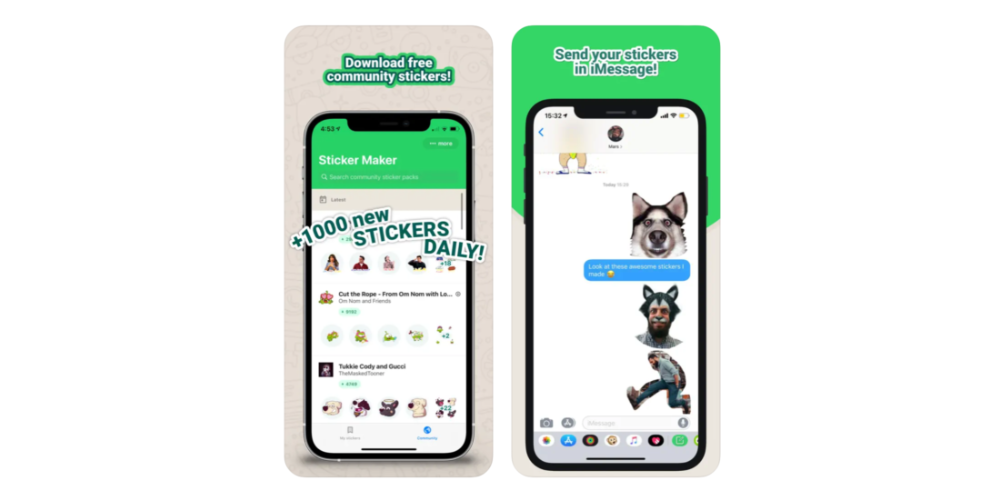
En el caso de que no puedas exportarlo directamente, tienes que ir a la aplicación de WhatsApp y abrir cualquier chat. A continuación, toque el icono de emoji en la parte inferior izquierda de la pantalla y luego seleccione la pestaña de pegatinas. Finalmente, se abre una ventana y verás tus stickers recientes y los paquetes de stickers disponibles.
Por otro lado, en el caso de que hayas realizado la exportación directamente, el sticker debería aparecer en el apartado “Mis pegatinas” o en un nuevo paquete de pegatinas creado automáticamente. En caso de que No De ser así, tienes que ir al ícono de emoji en la parte inferior izquierda de la pantalla y luego seleccionar la pestaña de stickers. Seleccione su pegatina y haga clic en guardar o agregar a whatsapp para importarlos a la aplicación.